PS工作区域怎么修改为3D工作区
来源:网络收集 点击: 时间:2024-05-23【导读】:
本期经验为大家介绍PS工作区域怎么修改为3D工作区品牌型号:华硕x16系统版本:windows10软件版本:ps2.1方法/步骤1/6分步阅读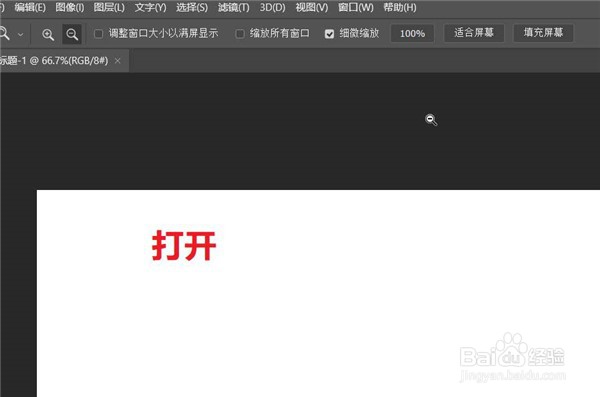 2/6
2/6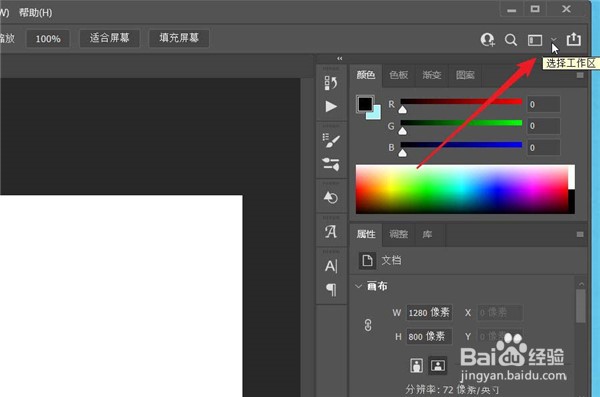 3/6
3/6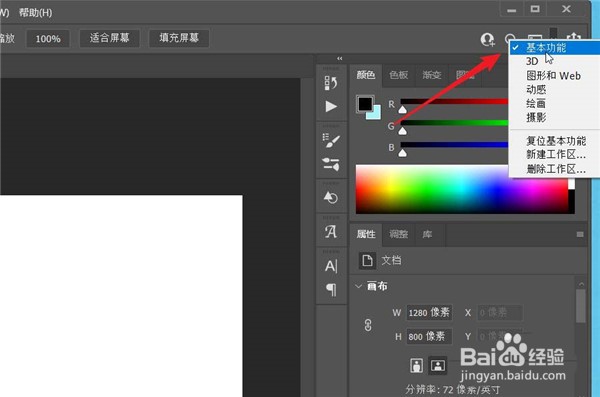 4/6
4/6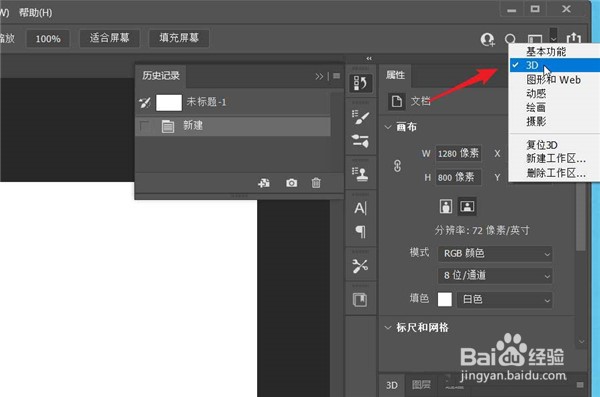 5/6
5/6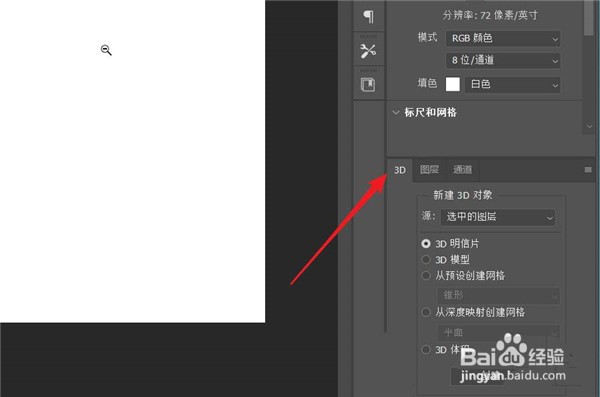 6/6
6/6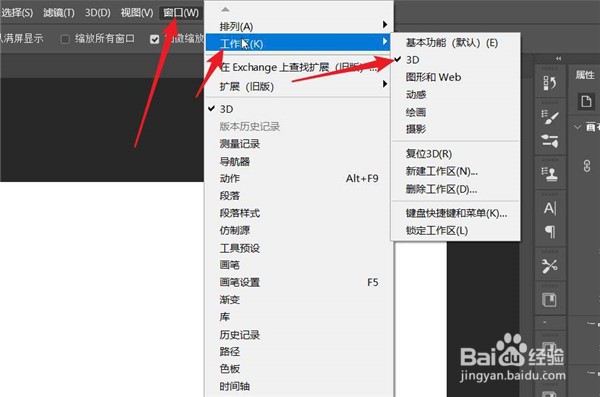 注意事项
注意事项
可以选择打开一张需要进行3D处理的图片。
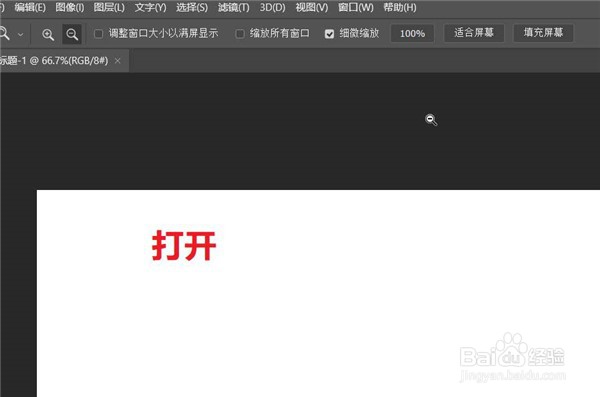 2/6
2/6在选项栏的右上角位置,可以看到箭头所指的选择工作区按钮。
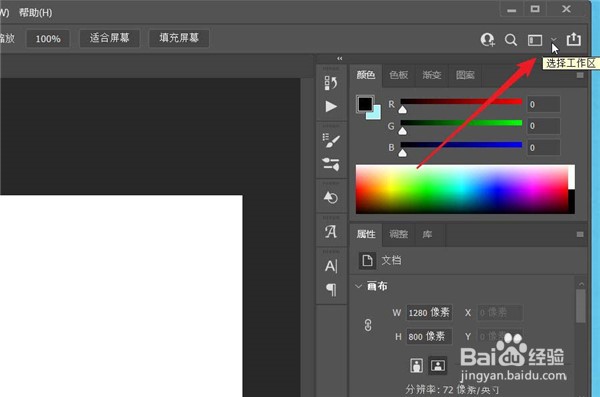 3/6
3/6在展开的下拉选项中可以看到基本功能处于勾选状态。
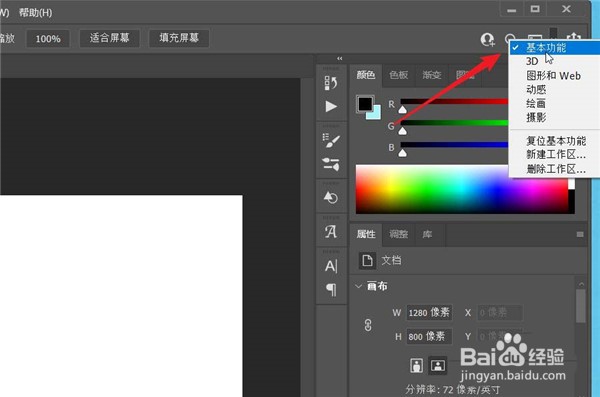 4/6
4/6点击切换到3D功能,只是面板进行了一定的更改和置换。
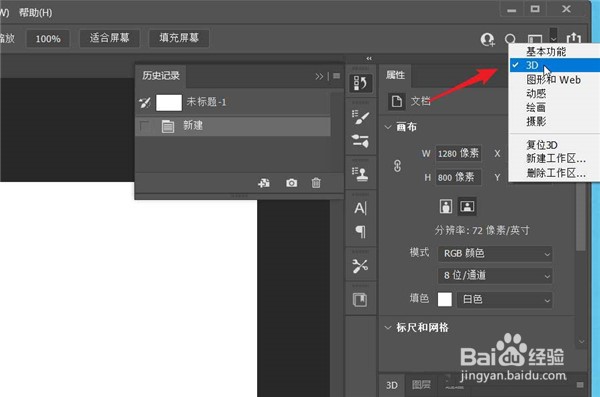 5/6
5/6点击3D面板,可以看到一些3D设置选项。
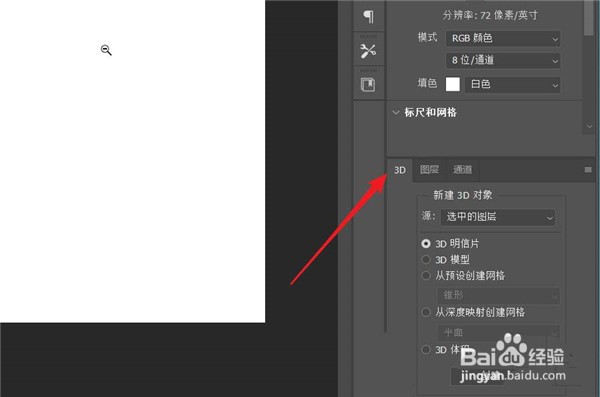 6/6
6/6除了使用上述方式,点击窗口,找工作区,在二次菜单中可以直接选择3D。
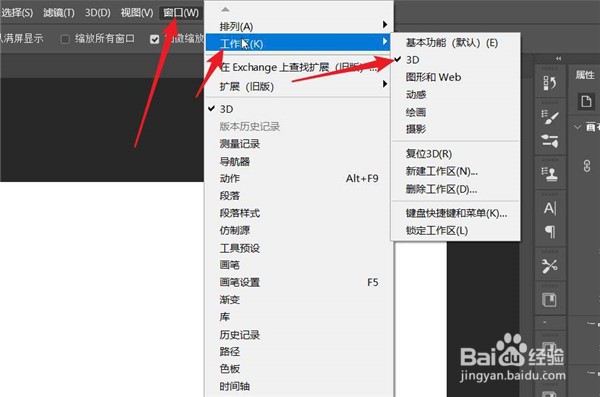 注意事项
注意事项如果这篇文章帮到了您,请点击页面左边点赞,页面右下角转发收藏
版权声明:
1、本文系转载,版权归原作者所有,旨在传递信息,不代表看本站的观点和立场。
2、本站仅提供信息发布平台,不承担相关法律责任。
3、若侵犯您的版权或隐私,请联系本站管理员删除。
4、文章链接:http://www.1haoku.cn/art_834844.html
上一篇:玫瑰鸡尾酒的做法
下一篇:AI中的褶皱工具如何使用
 订阅
订阅